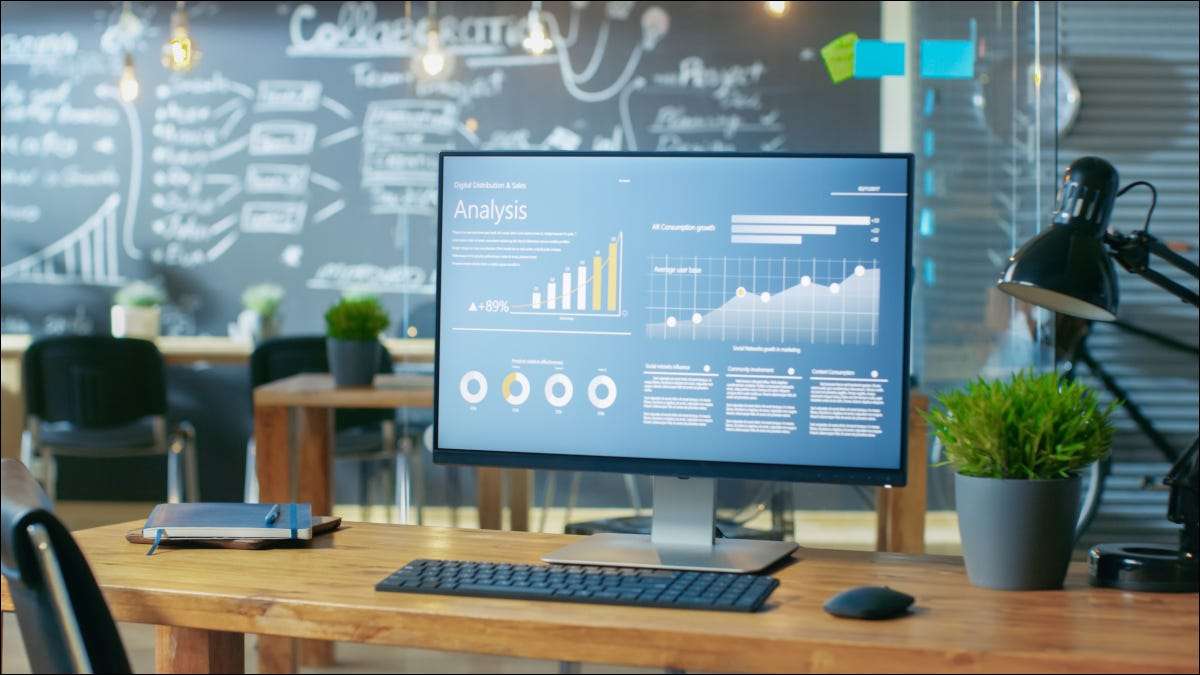
Wake-on-LAN (WOL) este o tehnică de școală veche pe care administratorii de rețea le-au folosit de ani de zile pentru a activa de la distanță PC-urile din aceeași rețea, fără a se ridica la ele. O poți folosi și acasă. Iată cum.
De ce să folosiți WOL și cum funcționează
În primul rând, să discutăm de ce ați putea dori să utilizați această caracteristică și într-adevăr există doar una: comoditate. Să spunem că faci cafea în bucătărie și vrei PC-ul în timp când ajungi la tine Oficiul de acasă . Doar declanșați o aplicație de pe telefon, atingeți un buton, iar PC-ul dvs. va fi gata și așteptați până când ajungeți acolo.
Nu trebuie să fie doar un telefon care vă trezește și PC-ul. Puteți utiliza acest truc de la un alt PC, un Mac sau chiar un difuzor inteligent dacă nu vă deranjează o configurare ușor complicată.
Premisa de bază a lui Wake-on-LAN este destul de simplă. Computerele trimit și primesc informații în piese mici numite pachete. Când WOL este activat, PC-ul dvs. așteaptă un așa-numit "pachet magic" care îi spune să se trezească prin includerea PC-urilor Adresa mac .
Amintiți-vă că, fără ca unele, care depășește domeniul de aplicare al acestui articol, WOL nu este o caracteristică la distanță. Dispozitivul dvs. de veghe (telefonul) trebuie să fie pe aceeași rețea pe care PC-ul trebuie să fie alocat.
WOL Prelimiciile
Înainte de orice altceva, PC-ul dvs. trebuie să fie Pe o conexiune Ethernet . Din acest motiv, acest truc funcționează cel mai bine cu desktop-uri sau laptop-uri care sunt întotdeauna conectate la Ethernet. De asemenea, este posibil să aveți rotiți Wi-Fi-ul pe dispozitivul țintă pentru WOL pentru a funcționa corect.
Apoi, trebuie să aveți WOL activat în BIOS-ul computerului. Noi avem un tutorial despre cum să intri în BIOS-urile PC-ului deoarece este puțin diferit în funcție de brand. De obicei, cu toate acestea, este o chestiune de a lovi o cheie dedicată sau o cheie obișnuită de tastatură, cum ar fi Del.
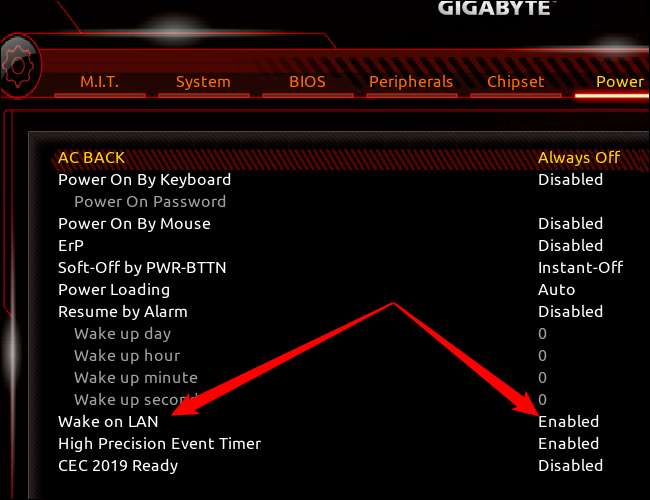
Privind în interiorul BIOS, opțiunea Wake-on-LAN poate fi organizată diferit, iar caracteristica poate fi ambalată ca parte a unui set mai mare de caracteristici. Pe acest exemplu de PC, caracteristica WOL a fost găsită sub putere ca intrare proprie. Dacă nu găsiți caracteristica, căutați-o pe Google utilizând numele de marcă al plăcii de bază și numărul modelului.
Adesea WOL este activată automat în BIOS, dar este întotdeauna o idee bună să verificați dublu.
Apoi, trebuie să activați WOL în interiorul Windows 10 sau 11.
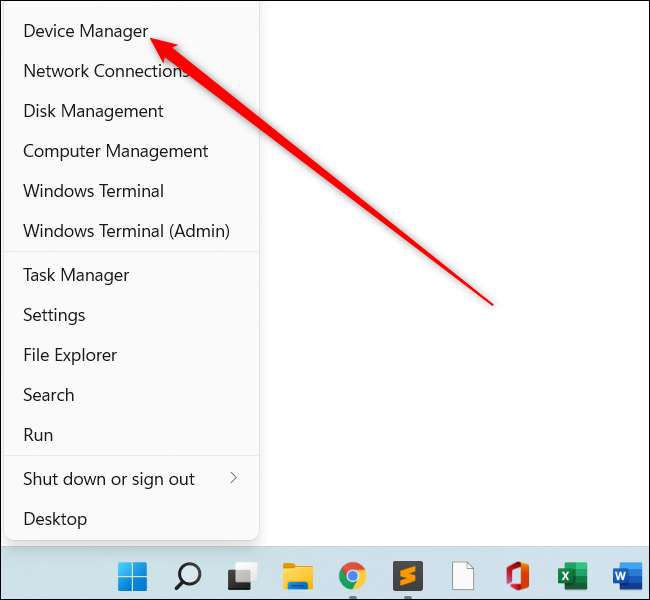
În primul rând, trebuie să Deschideți managerul dispozitivului Faceți clic dreapta pe butonul Start și selectați "Manager dispozitive". O altă alternativă este să o căutați prin lovirea butonului de pornire și introducerea în "Manager de dispozitive".
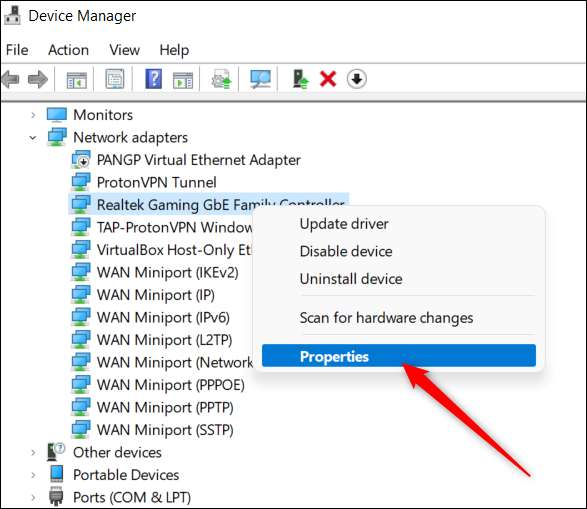
Odată ce utilitarul se deschide, faceți clic pe adaptoare de rețea și selectați controlerul Ethernet. Este posibil să aveți o mulțime de opțiuni, dar căutați ceva cu un nume care include "controler", "adaptor" sau ceva similar. Orice lucru care spune că robinet, vpn sau numai gazdă nu este ceea ce căutați.
Odată ce ați găsit controlerul dvs. Ethernet faceți clic dreapta pe ea și selectați Proprietăți.
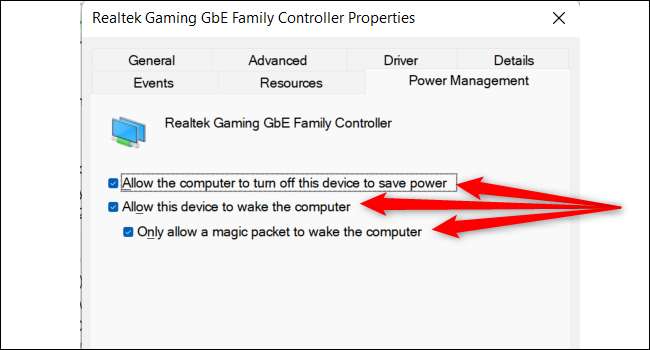
O fereastră de proprietăți se va deschide. Faceți clic pe fila "Gestionarea alimentării" și asigurați-vă că toate cele trei casete sunt verificate, inclusiv:
- Permiteți computerului să dezactiveze acest dispozitiv pentru a economisi energie
- Permiteți acestui dispozitiv să treacă computerul
- Permiteți doar un pachet magic să trezească computerul
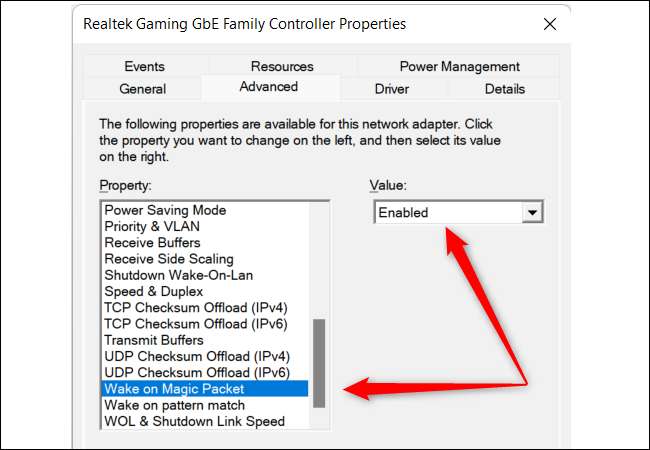
Înainte de a închide această fereastră, să mergem la fila "Avansată". În lista derulați în jos până la "Wake on Magic Pachet, selectați-l și asigurați-vă că sub" valoare "că caseta derulantă spune" Activat ".
Dacă este cazul, faceți clic pe "OK", și ați terminat cu această parte.
Un ultim lucru: Deschideți aplicația Setări lovind Windows + I de pe tastatură. Apoi, în Windows 11 mergeți la rețea & amp; Internet & GT; Ethernet și derulați în jos în josul ferestrei.
În Windows 10 mergeți la rețea & amp; Internet & GT; Ethernet, apoi în partea de sus faceți clic pe numele conexiunii dvs. Ethernet. Apoi, defilați tot drumul în jos sub "Proprietăți".
Aici veți găsi ceva etichetat "Adresa fizică (Mac)" și apoi o combinație de litere și numere. De obicei, aproximativ 12 caractere separate de liniuțe. Copiați acest lucru în cazul în care aveți nevoie de ea.
Configurarea dispozitivului de trezire
Cu PC-ul setat, este timpul să pregătiți dispozitivul nostru, care va face trezirea.
Pentru acest exemplu, o vom face frumos și simplu și vom folosi un telefon. Descărcați. WAKE pe aplicația LAN de la dezvoltatorul Mike Webb .
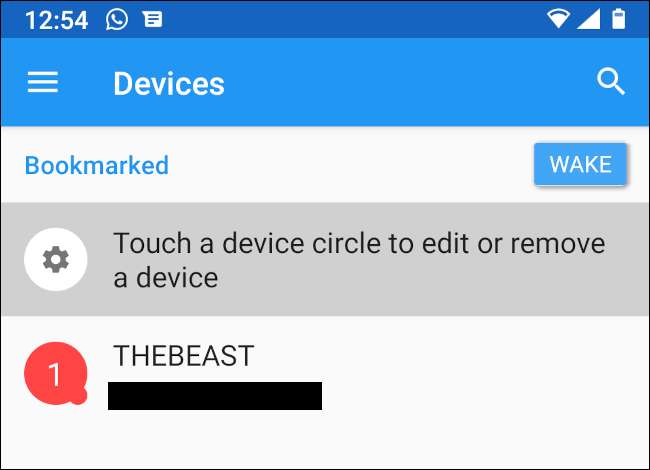
Odată ce este instalat, asigurați-vă că sunteți conectat (ă) prin Wi-Fi în aceeași rețea PC-ul dvs. țintă este pornit. Acum atingeți butonul Plus (+) de pe ecranul principal și apoi când ajungeți la următorul ecran, trageți în jos și așteptați. Pull-down va declanșa o căutare de rețea la Găsiți dispozitive în rețeaua dvs. .
Odată ce ați găsit dispozitivul dvs., îl puteți selecta și ați terminat. Dacă nu îl vedeți, atingeți "Introduceți manual", dați dispozitivului o porecla și introduceți adresa MAC. Apoi atingeți "Adăugați dispozitivul".
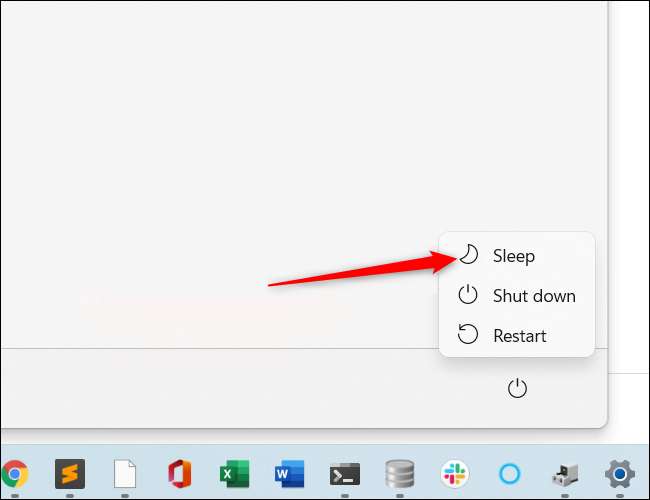
Acum este timpul să vă testați configurarea. Accesați PC-ul dvs. Wellable, faceți clic pe meniul Start și apoi butonul de alimentare. În loc să alegi, "închideți" Alegeți "Sleep" și așteptați PC-ul dvs. intrați în modul de putere redusă .
Acum, deschideți aplicația Wake-on-LAN de pe telefon, atingeți dispozitivul dvs. și ar trebui să porniți în câteva secunde.
LEGATE DE: PSA: Nu închideți computerul, utilizați doar somn (sau hibernare)
Depanare
Dacă caracteristica WOL nu funcționează, faceți unele depanare de bază, cum ar fi asigurarea că PC-ul dvs. este de fapt de dormit. Sunt toate luminile RGB (presupunând că nu le-ați stabilit să rămână activate)? Este butonul de alimentare strălucind ca și cum PC-ul este activat? Încercați să-l treziți modalitatea standard de a vedea ce se întâmplă.
Dacă PC-ul a adormit cu adevărat, verificați dacă telefonul dvs. este conectat la rețeaua Wi-Fi dreapta, puneți-vă PC-ul înapoi la culcare și încercați din nou. Poate fi, de asemenea, în valoare Verificarea cablului Ethernet pentru defecțiuni .
Wake-on-LAN este o caracteristică ușoară și ușoară pentru a activa că poate fi foarte util pentru acele vremuri pe care doriți ca PC-ul dvs. să fie gata să meargă în momentul în care vă aflați.
LEGATE DE: Cum de a face orice computer de pornire sau oprire pe un program







